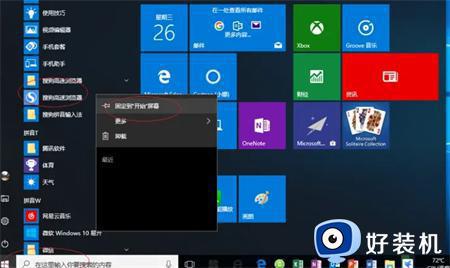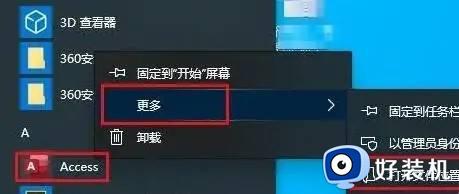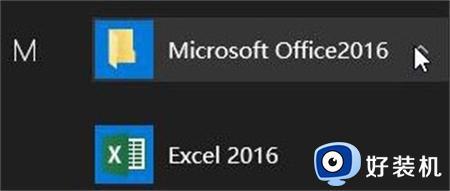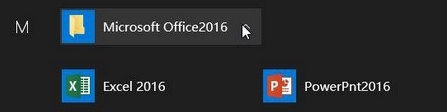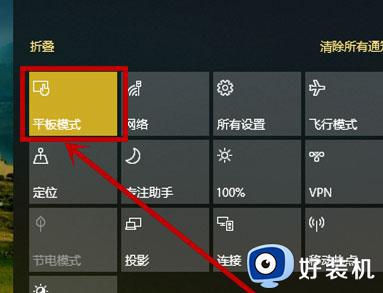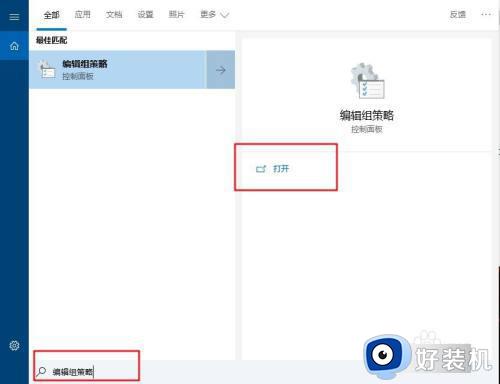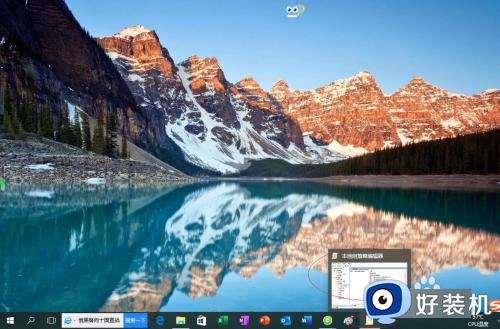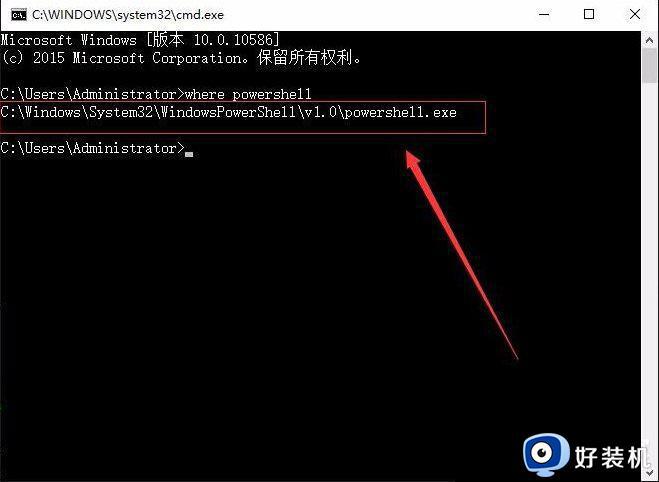win10删除开始菜单应用的方法 win10怎么删除开始菜单的应用
时间:2023-05-09 10:09:09作者:zheng
在win10操作系统中我们可以自定义开始菜单中的内容,有些用户想要删除掉一些开始菜单中不常用的应用,这样在寻找常用应用的时候就会更加方便,那么有没有什么办法可以删除掉开始菜单中的应用又不用卸载应用呢?今天小编就教大家win10删除开始菜单应用的方法,如果你刚好遇到这个问题,跟着小编一起来操作吧。
推荐下载:win10原版镜像
方法如下:
1、点击左下角开始,然后右击目标项目,点击更多选择“打开文件位置”。
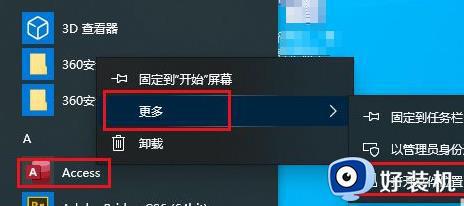
2、随后在弹出的窗口找到文件,右击选择“删除”。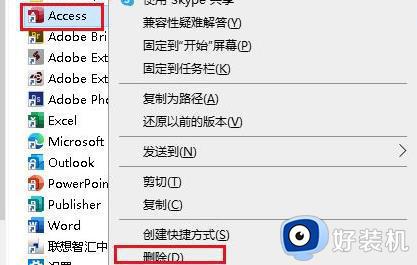
3、在弹出的对话框点击“是”。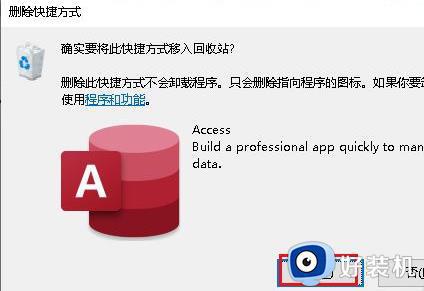
4、删除之后就可以关闭当前的窗口了。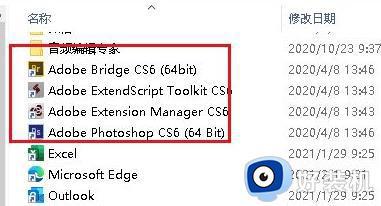
5、最后再次打开菜单,就可以看到目标项已经删除了。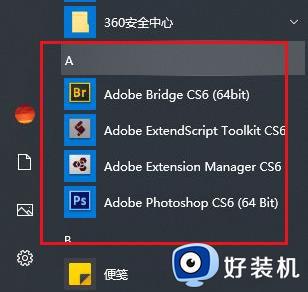
以上就是关于win10开始菜单如何删除项目的全部内容了,希望对大家有所帮助。